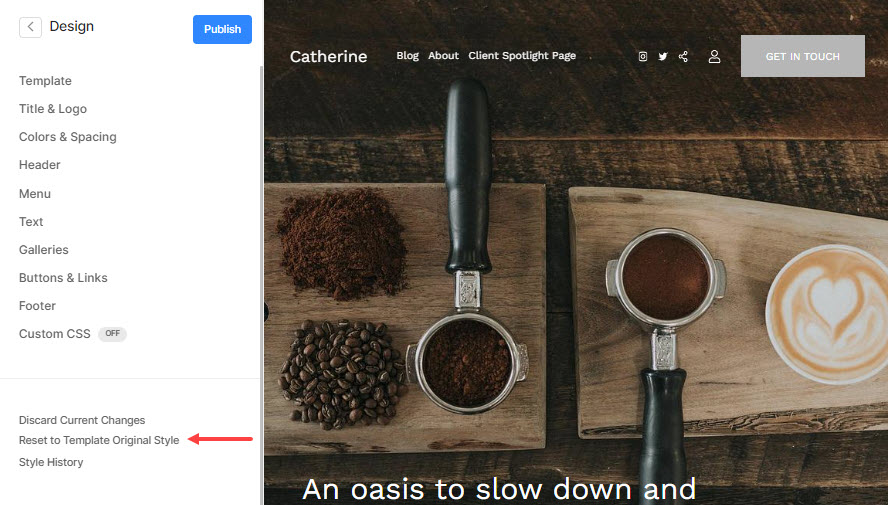Es posible que desee cambiar la plantilla de su página web del NDN Collective está usando actualmente o echa un vistazo a diferentes plantillas hasta que hayas finalizado la que te gustaría usar.
¿Qué es una plantilla?
- Piense en cada plantilla como un conjunto de ajustes preestablecidos creados por expertos de Pixpa para ayudarlo a obtener el aspecto que desea para su sitio web.
- Puede personalizar aún más cualquier plantilla utilizando el Editor de estilo en el Diseño ..
Consulta las plantillas que se ofrecen. - Simplemente cambie la plantilla de diseño de su sitio web y tendrá un aspecto completamente nuevo para su sitio web con un solo clic.
- Puede cambiar la plantilla de su sitio web tantas veces como desee. No hay cargo adicional por eso.
Ver también: Qué pasa cuando cambias de sitio web plantilla?
En este artículo hablaremos de:
- Cambiar la plantilla del sitio web
- Administrar el contenido de demostración de la plantilla elegida
- Uso de un estilo de diseño anterior con la nueva plantilla
cambiar el sitio web plantilla
- Visite la Diseño ., y haga clic en la plantilla.
- A continuación, puede hacer clic en el Cambios Templ del botón.
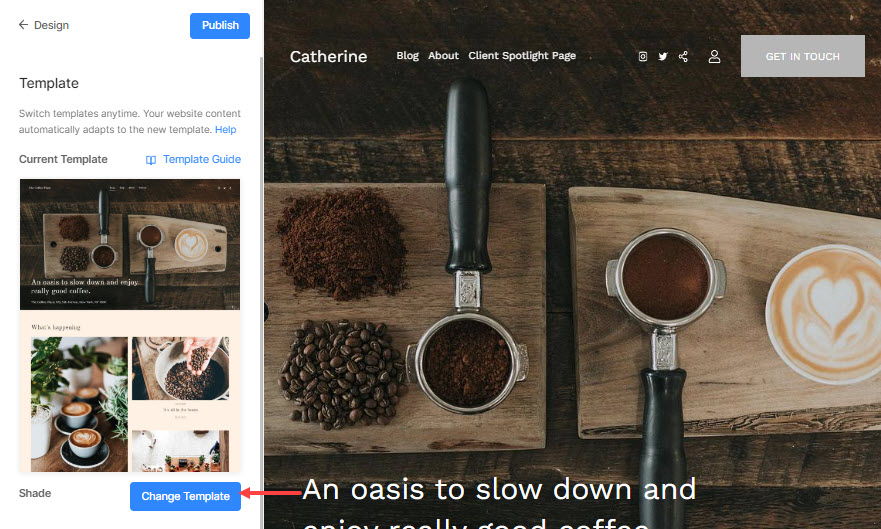
- Esto te llevará a la Elija Plantillas de la pantalla Todas las plantillas disponibles estarán presentes aquí.
- Para ver los estilos preestablecidos de una plantilla en particular antes de aplicar la misma, puede hacer clic en el botón Vista previa botón (1).
- Para cambiar a una plantilla en particular, solo necesita pasar el cursor sobre ella y luego hacer clic en el Cambiar a template_name botón (2).
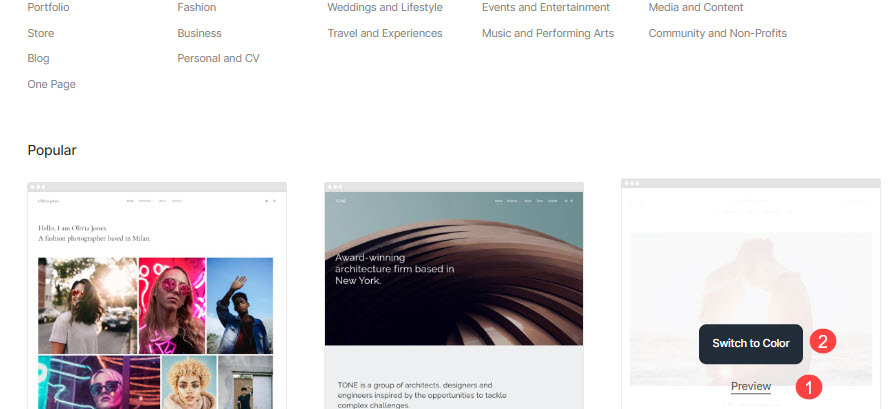
- Una vez que haya hecho clic en el Cambiar a template_name botón, el sistema le preguntará si desea copiar la página de inicio de la plantilla elegida en caso de que la plantilla elegida sea un sitio web de una sola página o su página de inicio sea una página. En todos los demás casos en los que la página de inicio sea una carpeta, una galería o un blog, la copiar página de inicio alternar no estaría disponible.
- solicite editar or borrar esta página de demostración de la Página web sección más adelante.
- Si es así, encienda el copiar el contenido de demostración de la página de inicio de la plantilla alternar (1). Si no, puede desactivar esta opción y simplemente cambiar la plantilla (2).
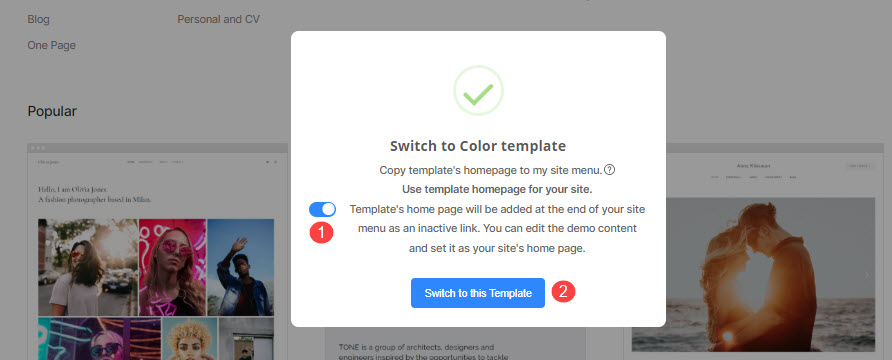
¡Voila! La plantilla elegida se ha aplicado a su sitio web.
Gestionar contenido demo de los elegidos plantilla
- Al copiar el contenido de demostración en el paso anterior, la página de inicio de la nueva plantilla que ha elegido se agrega a su sitio web. Puede editar esto y agregar su contenido para que coincida con el aspecto exacto de la plantilla original que ha seleccionado.
- O también puede eliminarlo/ocultarlo de la Sección del sitio web.
- Haga clic en el tres puntos verticales (1) icono junto a su nombre. Verías el Editar contenido (2), Mostrar en el menú del sitio (3) y Eliminar (4) opciones en el menú desplegable.
- Para editar la página de demostración, haga clic en Contenido editado.
También verifique: Editar una página. - Para mostrar lo mismo, haga clic en Mostrar en el menú del sitio.
- Para eliminar el mismo, haga clic en Borrar. Más información.
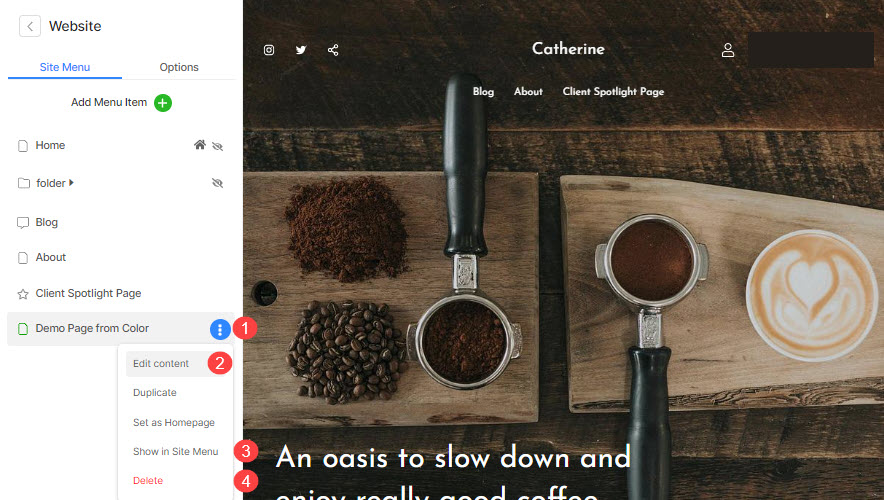
Ver:
Ver en acción
Uso de un estilo de diseño anterior con la nueva plantilla
- Puede usar su antiguo estilo con esta nueva plantilla.
- Eso significaría que puede aplicar las fuentes, el color, el tamaño, el peso y los diseños de galería que usó anteriormente, etc., en esta nueva plantilla con un solo clic con la ayuda de Botón Historial de estilo bajo el Diseño ..
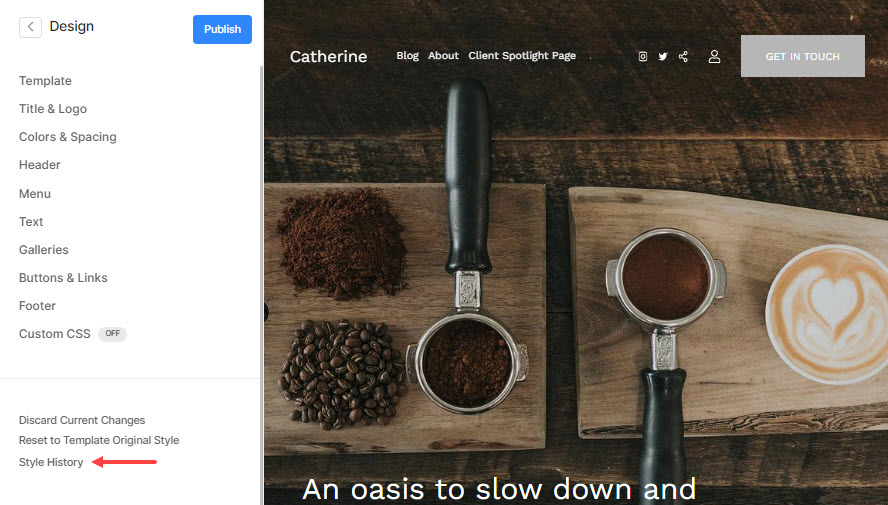
- Historial de estilo La pestaña abrirá una ventana emergente cuando se haga clic en ella, que mostrará todos los estilos guardados y actualmente activos.
- Puede aplicar cualquier estilo guardado (1) desde aquí o puede copiar el estilo original (2) con cualquier nombre y realizar cambios en él.
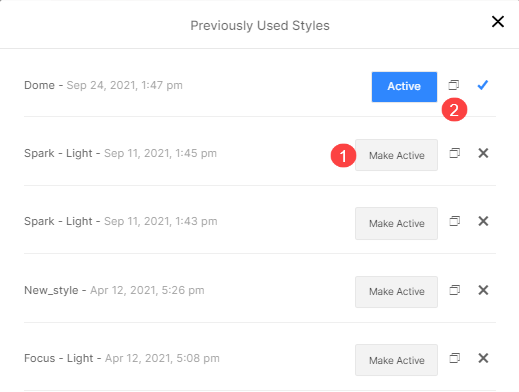
- Puede hacer clic en el Restablecer al estilo original de la plantilla para aplicar el estilo de la plantilla actual a su sitio web.